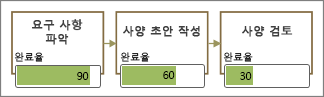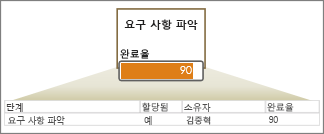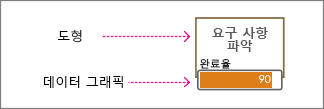Visio Professional을 사용하는 경우 외부 원본에서 데이터를 가져올 수도 있습니다. 데이터 원본은 Excel 통합 문서, Access 데이터베이스, SQL Server 데이터베이스, SharePoint 목록, OLEDB 원본 또는 ODBC 원본일 수 있습니다.
데이터를 가져오면 다이어그램을 다양한 방법으로 보다 유용하게 사용할 수 있게 됩니다. 다음 예제에서는 데이터를 순서도로 가져왔으며 진행률 표시줄을 사용하여 시각화했습니다. 표시줄에는 프로세스의 각 단계에 대한 현재 상태가 나와 있습니다. 따라서 순서도만으로는 프로세스가 어떻게 진행될지 표시되지 않습니다. 또한 프로세스의 현재 진행 상황도 보여 줍니다.
Visio를 사용하여 가져온 데이터를 새로 고칠 수도 있습니다. 이 기능을 사용하면 다이어그램이 보다 동적으로 표현되므로 사용자와 팀이 지속적으로 참조할 수 있는 라이브 대시보드에 가까워집니다.
다이어그램에서 데이터가 연결되는 방법
데이터를 가져오면 데이터 행이 셰이프에 연결됩니다. 셰이프에 표시되는 필드는 사용자가 지정할 수 있습니다. 아래 예제에서는 한 행이 순서도 셰이프와 연결되었으며 표시되는 한 필드는 "완료율 필드"입니다. 이 필드는 90%까지 채워진 데이터 막대로 시각화되어 있습니다.
데이터 그래픽
데이터를 가져와서 셰이프에 연결하면 이 데이터는 데이터 그래픽으로 표시됩니다. 데이터 그래픽은 데이터 필드가 시각화된 것입니다. 아래 예제에서는 "요구 사항 가져오기" 셰이프에 작업 완료율을 나타내는 데이터 그래픽이 포함되어 있습니다.
데이터 그래픽은 "On track" 또는 "Not on track"와 같은 예 또는 아니요 값을 나타내는 색 플래그일 수도 있습니다. 또는 데이터 그래픽은 단순히 레이블 역할을 하는 도형에 텍스트가 배치될 수 있습니다. 셰이프를 값으로 색을 지정하는 방법도 있습니다.